サイボウズ株式会社の「kintone(キントーン)」は、あらゆる業務を効率化させるビジネスプラットフォームです。例えば、顧客管理や在庫管理、予実管理、販売管理など組織で頻繁に行われる管理業務には最適なツールだといえます。
スケジュール管理においてもkintoneはとても有効です。各アプリとスケジュールを紐づければ詳細なスケジュール管理が可能で、蓄積したデータを効率よく活用することもできます。ただし、kintoneは標準機能だけではスケジュール管理はできないため、設定や活用方法に悩んでいる方も少なくないでしょう。
そこで本記事では、kintoneでスケジュール管理をする方法や設定手順、活用ポイントを解説。さらにおすすめのプラグインも紹介します。
kintoneの基本情報については、下記記事をご覧ください。
▼kintoneでできること・できないことは何? 導入メリット・デメリットも解説
kintoneでスケジュール管理するメリット
スケジュールを管理するのに、GoogleカレンダーやExcelを使っている方も多いのではないでしょうか。
kintoneでスケジュール管理を行うメリットとして、以下の2つが挙げられます。
- 案件と紐づけて統合的なスケジュール管理ができる
- スケジュールデータを蓄積し分析などに活用できる
次項より、詳細を解説します。
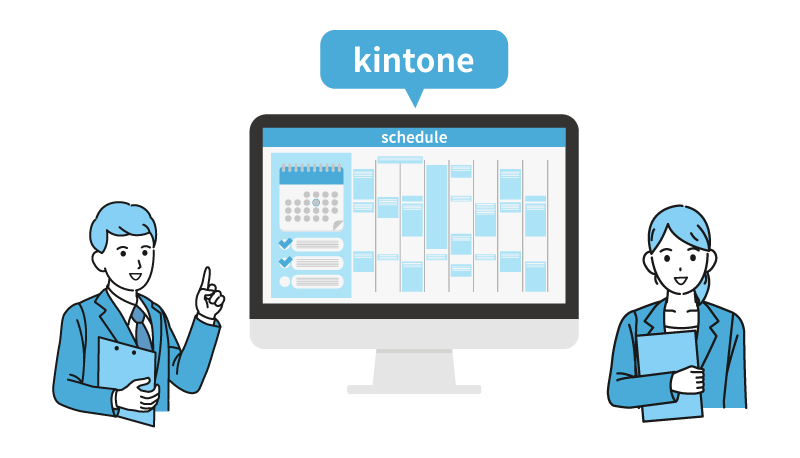
案件と紐づけて統合的なスケジュール管理ができる
1つめは案件と紐づけてスケジュール管理ができることです。
例えば、案件情報とスケジュール情報をそれぞれ管理しているアプリがあるとします。案件管理アプリで該当するスケジュールも確認できたら便利ではないでしょうか。
kintoneには「ルックアップ」という他のアプリの情報を参照して自動で反映する機能があり、入力の手間やミスを削減できます。案件管理とスケジュール管理アプリと紐づければ、すべてのスケジュールの一元管理が可能で、それぞれの進捗状況も可視化されます。自分だけでなく、他のスタッフのスケジュールも把握できるため、円滑に案件を進められるようになるでしょう。
ルックアップやアプリ間連携について、下記記事をご参考にしてください。
▼kintoneのルックアップ機能とは? 使い方や利用メリットを紹介
▼kintoneのアプリ間連携を活用して業務効率化を実現しよう
スケジュールデータを蓄積し分析などに活用できる
2つめのメリットは、稼働時間や実績などの情報を蓄積できる点です。
kintoneはデータベース機能を強みとしています。スケジュール管理アプリに稼働時間や実績を登録すれば、それらの数値をグラフや表にして可視化できます。グラフを基に「予定工数を上回ってしまった案件は何か」「負担が偏っている担当者はいないか」など判断できるため、誰でも効率のよい分析が可能です。
稼働時間を分析し、タスクごとの時間が可視化されれば、さらなる業務改革の促進や無駄な業務の省略化につながります。すでにkintoneを軸に業務システムを組んでいる企業では、スケジュール管理もkintoneで行うことで、さらなる業務の効率化が図れるでしょう。
kintoneのスケジュール管理の設定方法
kintoneは初期設定でスケジュール管理機能が搭載されているわけではなく、アプリの設定を変更したりアプリを作成したりする必要があります。その手順を紹介します。
1. アプリのレコード一覧画面をカレンダー表示へ変更する
タスク管理や工数管理アプリなどがすでにあれば、各アプリのレコード一覧画面(トップ画面)をカレンダー表示にして、スケジュール管理にも活用できます。
カレンダーの表示手順は以下の通りです。
- アプリのレコード一覧追加画面を開く
- レコード一覧画面の右上にある歯車アイコンから「アプリを設定」をクリック
- 「アプリの設定」画面にて、「一覧」タブをクリック
- 画面右側にある「+」マークをクリックし、[一覧を追加する]を選択
- 「一覧名」に任意の名前を入力
- 「レコード一覧の表示形式」より「カレンダー形式」を選択
- 「日付」「タイトル」に指定するフィールドをそれぞれ選択
- 画面右下の[保存]ボタンをクリック
- 「アプリの設定」画面で作成した一覧の左側にある[ドラッグして並び替え]アイコンをドラッグ&ドロップすることで、作成した一覧を一番上に移動させる
- 画面右上の[アプリを更新]ボタンをクリック
- 「アプリを更新」ダイアログで表示される[アプリを更新]ボタンをクリック
以上でカレンダー形式の設定は完了です。表形式の場合、レコードを追加するには「日付フィールド」を入力しなければなりません。しかし、カレンダー形式の場合は、カレンダー上の日付からレコード入力できるため、日付などの入力の手間を省けます。
レコードは1ページにつき最大500件まで表示可能です。そのため、複数プロジェクトだけでなく、社員のスケジュール管理にも対応できます。
kintoneカレンダー機能について下記記事でも紹介していますので、ぜひご参考にしてください。
▼kintoneのカレンダー表示機能|便利なプラグインも紹介
2. サンプルアプリを追加する
サンプルアプリとは、アプリのひな型であり、そのまま使うこともカスタマイズして使うこともできます。スケジュール管理を行うのに役立つサンプルアプリが提供されています。
「イベント・フェアカレンダー」は、社内の重要イベントなどの日程をカレンダー形式で共有するアプリです。添付画像をカレンダー上に表示できるため、作業の進捗確認にも使えます。
社内イベントの日程をカレンダー形式で表示し、関連メンバーへ共有できます。レコード詳細ページでは、イベントの報告や振り返りなどの情報を記載可能であり、アプリを通して上長に提出できます。
このアプリをカスタマイズして、各部署で進行しているプロジェクトのスケジュール管理にも応用できるでしょう。プロジェクトのマイルストーンを設定したり、複数担当者がいればシフト状況を登録したりと、自由にカスタマイズ可能です。
写真をカレンダーに添付して、現場状況を視覚的に把握することも可能です。何か問題点が発生した際も、写真を撮りカレンダーに添付して上長に報告するといった活用方法もあります。
関連記事をご用意しております。
▼kintoneでシフト管理をする4つの方法

カレンダーPlusでのスケジュール管理
次に、スケジュール管理に活用できるプラグインを具体的に紹介します。
「カレンダーPlus」は、kintoneにカレンダー機能を追加する有料プラグインです。スケジュールの表示形式は、月別・週別・日別に対応しています。表示を色分けできるため、直感的なスケジュール把握が可能です。予定の登録や変更は、クリック&ドラッグ操作で簡単に行えるため、ストレスなく楽に管理できるでしょう。
モバイルにも対応しており、外出先でもすぐにスケジュールの登録・確認が行えます。
さらに、機能性が高い「カレンダーPlus Pro」ではベーシックなカレンダー機能に加え、担当者別や会議室別といったリソース別にスケジュール管理ができます。リソースには複数の軸を設定することが可能です。そのため、案件管理アプリと紐づけたタスク管理や会議室の予約など、各自の業務に合わせた効果的なスケジュール管理を行えます。
料金
Basic/Proプランの料金体系は以下の通りです。一度支払いをするとずっと利用できる買い切り制となっています。
ユーザー数が増えても追加料金は不要、適用アプリ数は無制限です。
| 利用人数 | Basic | Pro |
| 1~20名 | ¥39,800 | ¥189,800 |
| 21~50名 | ¥59,800 | ¥209,800 |
| 51~100名 | ¥79,800 | ¥229,800 |
| 101~200名 | ¥99,800 | ¥249,800 |
| 201~500名 | ¥119,800 | ¥269,800 |
| 501~1000名 | ¥139,800 | ¥289,800 |
| 1001~無制限 | ¥159,800 | ¥309,800 |
※すべて税別
カレンダーPlusは、試用ライセンスも用意されています。サポートやアップデート通知には対応していませんが、基本的な機能と期間制限なしで試せるため、まずは無料トライアルで操作感を確認してみるとよいでしょう。
KOYOMIで簡単にスケジュール管理
「KOYOMI」は、レコードをスケジューラー形式で表示するスケジュール管理プラグインです。
KOYOMIの特長は、シンプルなマウス操作でスケジュールの閲覧から登録、編集までできることです。一つの画面で組織や担当者ごとに日単位から月単位まで、用途に合わせて表示形式を切り替え可能です。スケジュールをクリックするとポップアップが表示されるため、予定の詳細情報を確認できます。
ITに苦手意識を持つメンバーが多く、まずはスケジュール管理のオンライン化を浸透させたい企業に向いています。
また、アプリ単位で独自の設定が可能です。例えば、施設の利用管理や休暇取得の管理の設定もできるため、業種や業態を問わず、KOYOMIで十分なスケジュール管理を行えます。
モバイル端末では、4種のビュー(「個人日」「個人週」「個人月」「リスト」)でのスケジュール登録と閲覧が可能です。外出先でもスケジュール登録・確認ができるため、リモートワークや営業の出先で使用するのに向いているでしょう。
スケジュール管理は、各メンバー自身がスケジュール登録することでより効率化します。まずはKOYOMIでのスケジュール管理を社内に浸透させ、それから カレンダーPlusなどに移行するのもおすすめです。
関連記事をご用意しております。
▼KOYOMIとは? kintoneプラグインの紹介
料金
初期費用は無料、アプリ数は無制限で利用できます。1つの契約につき、1つのサブドメインで利用可能です。
| 月額プラン | 10,000円/月 |
| 年額プラン | 98,000円/年 |
※すべて税別
30日間の無料お試し期間が設けられており、すべての機能が無料お試しで利用できます。無料お試し期間が終了しても、自動的に支払いが発生することはありません。
有償版に申し込む場合は、無料お試し期間で設定した内容をそのまま引き継いで利用できます。
kintoneのガントチャートを使用
ここまで2つの有料プラグインを紹介しましたが、無料で利用可能なkintoneのサンプルプラグインである「ガントチャートプラグイン」を使って、スケジュール管理をする方法もあります。
ガントチャートとは、横軸に時間、縦軸にメンバーやタスクなどを記載した表です。長期間にわたり、複数人数で進める大規模・複雑なプロジェクトでも、ガントチャートを活用すればプロジェクトの全体像が可視化でき、業務の進捗状況や遅れているタスクの把握に役立ちます。タスクの重複防止や各作業に必要な工数の把握、全員の進捗状況への理解などがスムーズになります。
kintoneのガントチャートプラグインでは、アプリに登録されているタスクをガントチャート形式で表示します。開始日と終了日を設定するとタスクが「帯」で表示されるため、スケジュールの重複防止にもつながります。また、各タスクを色分けすることが可能なため、優先度によってタスクの色を決めると視覚的にもわかりやすくなるでしょう。
kintoneのガントチャートプラグインについては、下記記事でも詳しく解説していますので、ぜひ参考にしてください。
▼kintoneでガントチャート|設定方法と使用例
kintoneスケジュール管理のポイント
kintoneでスケジュール管理を行う際に知っておくべき5つのポイントをご紹介します。
1.トップページで予定登録できるようにする
kintoneでスケジュール管理をするときはアプリを開いたり、「+ボタン」を押したりと複数ページを移動しなければなりません。スケジュール管理のたびに、何度もページ間移動するのはわずらわしいことです。
この問題は、kintoneのトップページに「スケジュール表示」や「予定登録」などのアイコンを設置すれば解決できます。アイコンのリンク先を「/edit(新規レコード登録時のURL)」にすれば、ワンクリックでスケジュール登録を行えます。
関連記事をご用意しております。
▼kintoneポータル画面のカスタマイズ方法を解説!
2.予定の詳細も記入する
スケジュールのタイトルだけでなく、予定の詳細も併せて記入するようにしましょう。
プラグイン「カレンダーPlus」を使えば、件名と時間のほか、予定・案件の詳細も記入できます。例えば、営業で外出する予定が入っている場合なら、利用車種や営業先の住所、持ち物などの詳細も記入可能。予定の詳細は、カレンダーの案件をクリックするだけで確認できます。
また、予定の詳細として記載する項目は、自由に設定することが可能です。そのため、カレンダーを見るだけで、案件を進める上で必要な情報を得られるように工夫すれば、カレンダーと案件情報の二重入力も省略できます。
プラグインの利用には「スタンダードコース」以上の契約が必要です。ライトコースを契約している方はプラグインを利用できませんので、ご注意ください。
kintoneの契約プランについては、下記記事をご覧ください。
▼kintoneプランの選び方は? 機能・月額料金を比較、解説!

3.絞り込み機能を活用
スケジュール管理で頻繁に生じる問題が、管理する項目が増えすぎて、すぐに必要な情報にたどり着けないことです。この問題は、kintoneカレンダーの絞り込み機能を使えば解決できます。
絞り込み機能を活用するには、カレンダーの絞り込み機能から、絞り込み検索したいタイトルを設定します。例えば、「プロジェクトA」とタイトルを設定すれば、「プロジェクトA」に関するスケジュールのみカレンダーに表示可能です。
頻繁に絞り込み検索をする場合は、絞り込み検索のリンクをカレンダーページに貼れば、すぐにアクセスできるようになります。また、「予定&”/”&場所」でカレンダー上にタイトルと場所の表示が可能です。
4.情報の一覧作成や自動集計する
kintoneは、スケジュール管理できる「データベース」として利用を考えるべきでしょう。入力データの日付やタスクなどの情報をデータとして処理し、カレンダー形式で表示している仕組みです。
この特性を生かせば、スケジュール管理で蓄積した情報から、稼働日数などを自動集計、必要な情報の一覧化など、データベースとしての強みを発揮します。また、カレンダーと他のアプリを連携させれば、データ集約によってさらに業務効率を高められるでしょう。
kintoneの計算式の設定については、下記記事をご参考にしてください。
▼kintone計算式の設定|使い方・関数一覧・利用シーンを紹介
5.予定の変更権限を設定する
スケジュール管理では、予定編集の権限者設定が必要です。誰もが予定変更できる状態では、必要な情報が消えたり情報が上書きされたりするリスクがあるからです。
ただし、一部の社員が予定変更の権限者となった場合、予定変更のたびに権限者を通す手間が生じます。そのため、予定の内容変更は一部社員のみに設定し、予定の開始時間変更は社員全員が編集可能にするなど、業務に合わせた権限設定がおすすめです。
権限設定を含めたkintoneのセキュリティ機能について、下記記事にてまとめています。
▼kintoneのセキュリティは安心? 製品の各種機能と設定を解説
kintoneでスケジュール管理を始めよう
業務システムとしてkintoneを使用しているなら、スケジュール管理もkintoneでの一元化がおすすめです。kintoneを使用すれば、案件管理や日報などのアプリと紐づけて、効率的なスケジュール管理を実現するでしょう。また、スケジュール管理と同様に、タスク・工程管理でもkintoneは活用できます。
また、スケジュール管理で蓄積したデータを自動集計し、分析に生かせるのもkintoneの強みです。まずはkintoneの標準機能でスケジュール管理を行い、必要に応じてプラグインを活用しましょう。
※本記事の内容は2025年5月時点のものです。kintoneの仕様や利用環境は変更する場合があります。
開発支援承ります
テクバンではkintoneの開発・伴走支援を受け付けております。日々の運用でお困りの方は以下より弊社サービスをご覧ください。
また、kintoneの標準機能に加えて、拡張機能であるプラグインを利用することで kintoneの活用の幅がより広がります。プラグイン選定から導入までサポートいたします。
kintone伴走サービス
kintoneプラグイン




